Створення та надсилання електронного листа
Щоб створити електронного листа, потрібно:
1) натиснути кнопку Написати листа, або Написати;
2) набрати текст повідомлення в тілі листа;
3) у полі Кому увести одну або кілька адрес келектронних скриньок отримувачів листа;
3) у полі Тема увести слово або кілька слів, що коротко пояснюють зміст листа;
4) натиснути кнопку Надіслати.
3) у полі Тема увести слово або кілька слів, що коротко пояснюють зміст листа;
4) натиснути кнопку Надіслати.
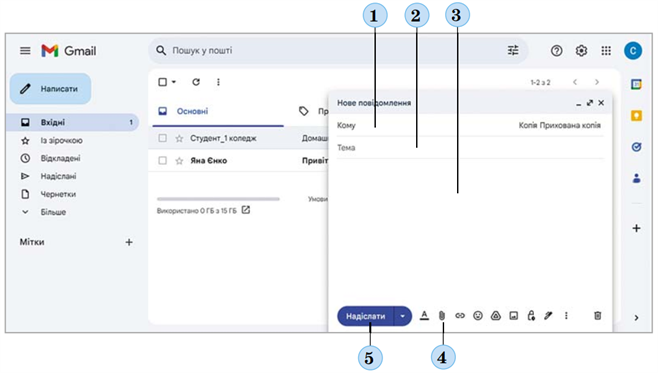
Рис.1.
Вікно створення електронного листа:
1 – поле Кому; 2 – поле Тема; 3 – область для уведення тексту листа; 4 – кнопка для вкладання файлів; 5 – кнопка Надіслати
Пересилання файлів
Щоб прикріпити до листа і переслати файл, потрібно:
- вибрати кнопку Вкласти файл
;
- у вікні Відкриття файлу , що відкриється, знайти й виділити файл (файли — утримуючи натисненою клавішу Ctrl);
- натиснути кнопку Відкрити — файл прикріпиться до листа: завантажиться на поштовий сервер, після чого ім’я файлу з’явиться під кнопкою Файл у вікні скриньки (рис. 2);
- після підготовки листа клацнути кнопку Надіслати — лист разом із файлом (файлами) буде надіслано всім адресатам.
Зверни увагу!
Виконувані файли з розширенням .ехе блокують антивірусною програмою поштової служби та не будуть додані до листа. Вкладені файли, розмір яких перевищує 25 МБ, автоматично завантажуються на Google Диск відправника і до листа додається лише посилання на них..
Щоб прочитати отриманого листа, слід вибрати його рядок у списку листів електронної поштової скриньки. На сторінці відкритого листа можна ознайомитися з текстом листа, переглянути або зберегти на носій даних файли, додані до листа. Якщо в системі Gmail є додаток, що відповідає типу доданого файлу, то для перегляду слід вибрати ескіз цього файлу. Для повернення зі сторінки перегляду до вмісту листа слід вибрати кнопку Закрити  поруч з іменем файлу, що переглядається. Для збереження доданого файлу потрібно вибрати кнопку Завантажити
поруч з іменем файлу, що переглядається. Для збереження доданого файлу потрібно вибрати кнопку Завантажити  , що відображається після наведення вказівника на ескіз файлу, або кнопку Завантажити
, що відображається після наведення вказівника на ескіз файлу, або кнопку Завантажити  на сторінці перегляду.
на сторінці перегляду.
Щоб відповісти на лист, треба вибрати кнопку Відповісти в нижній частині листа. Тема листа-відповіді буде повторювати тему отриманого листа, лише на початку додаються символи Re:. У полі Кому буде автоматично розміщено адресу електронної поштової скриньки користувача, на лист якого ви відповідаєте. Якщо лист був надісланий кільком користувачам, то на сторінці отриманого листа буде кнопка Відповісти всім.
Що переслати листа іншому користувачу, слід вибрати кнопку Переслати. До теми отриманого листа будуть додані символи Fwd:. Разом з текстом листа пересилаються також укладені файли.
Видалити лист можна кнопкою Видалити
Редагування та форматування повідомлення
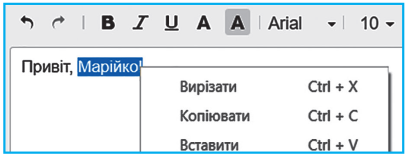
Рис.2
Джерела:
Інформатика : підруч. для 7 кл. загальноосвіт. навч. закл. / Й.Я.Ривкінд [та ін.]. — Київ: Генеза, 2024.
Інформатика : підруч. для 7 кл. закл. загал. серед. освіти / [О. О. Бондаренко, В. В. Ластовецький, О. П. Пилипчук, Є. А. Шестопалов]. — Х. : Вид-во «Ранок», 2024
